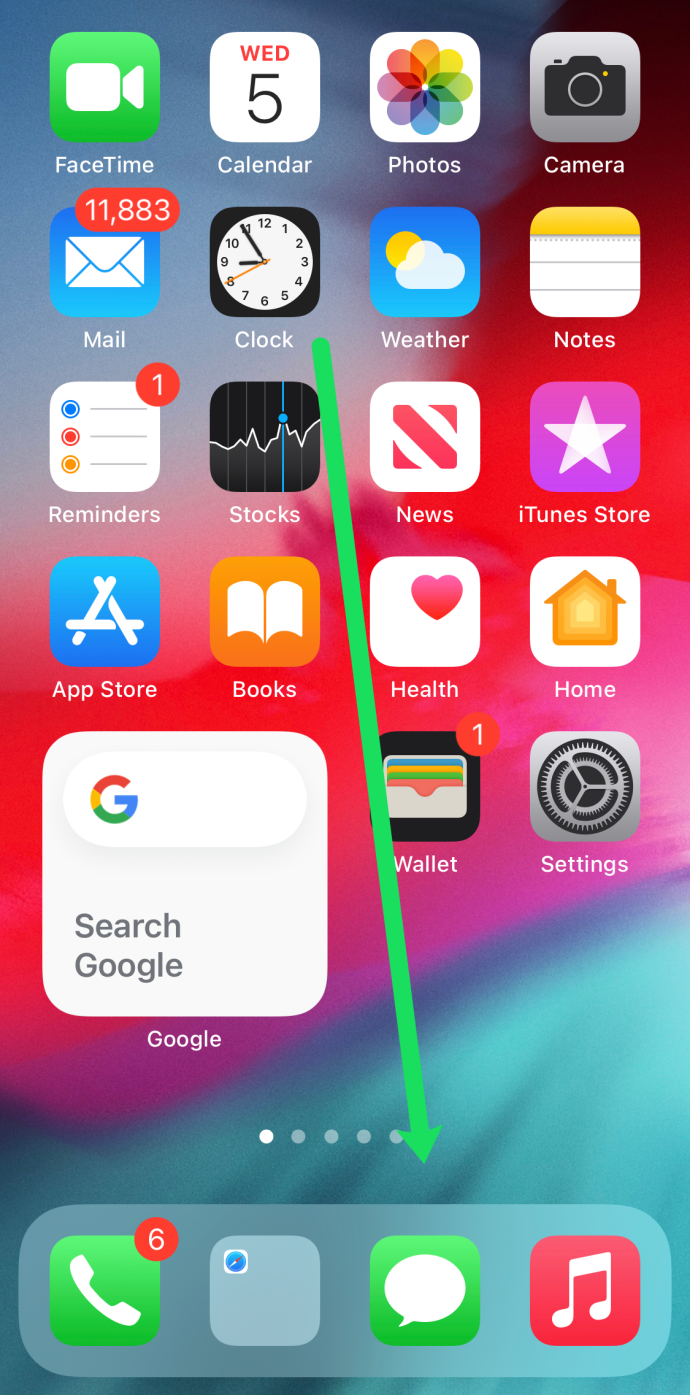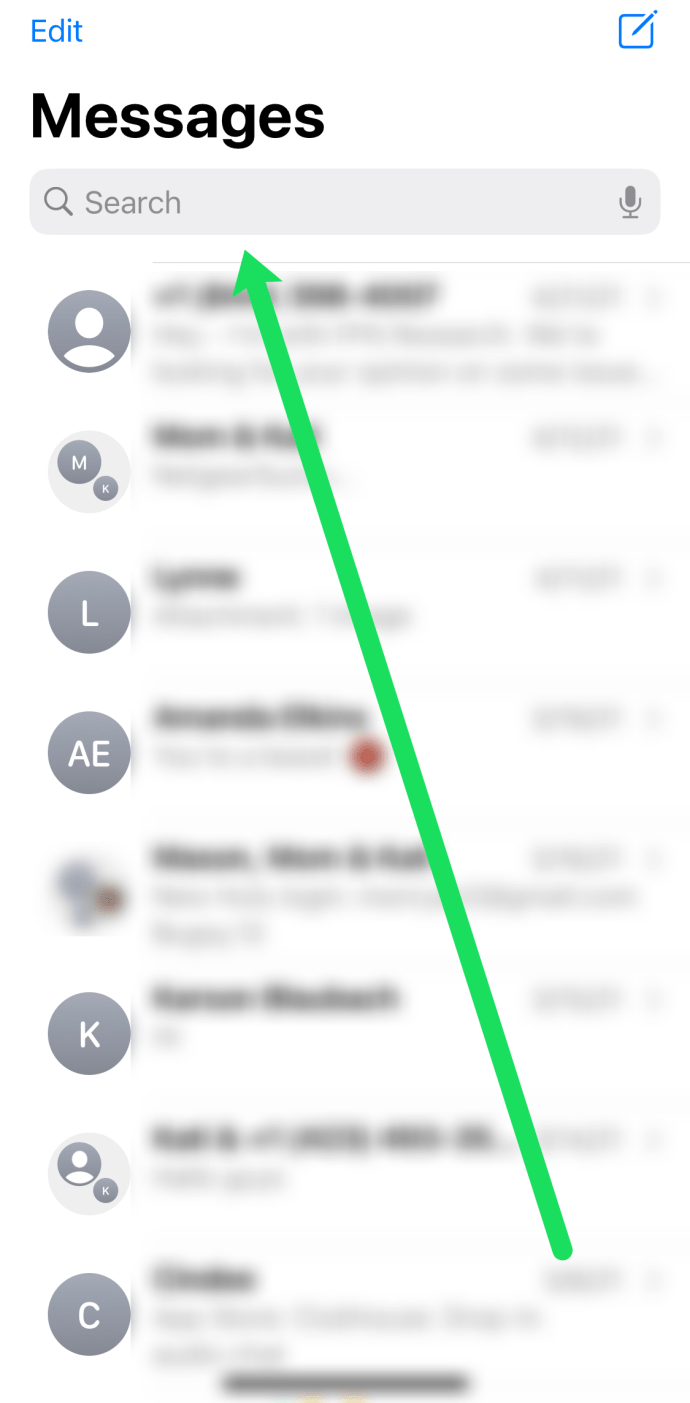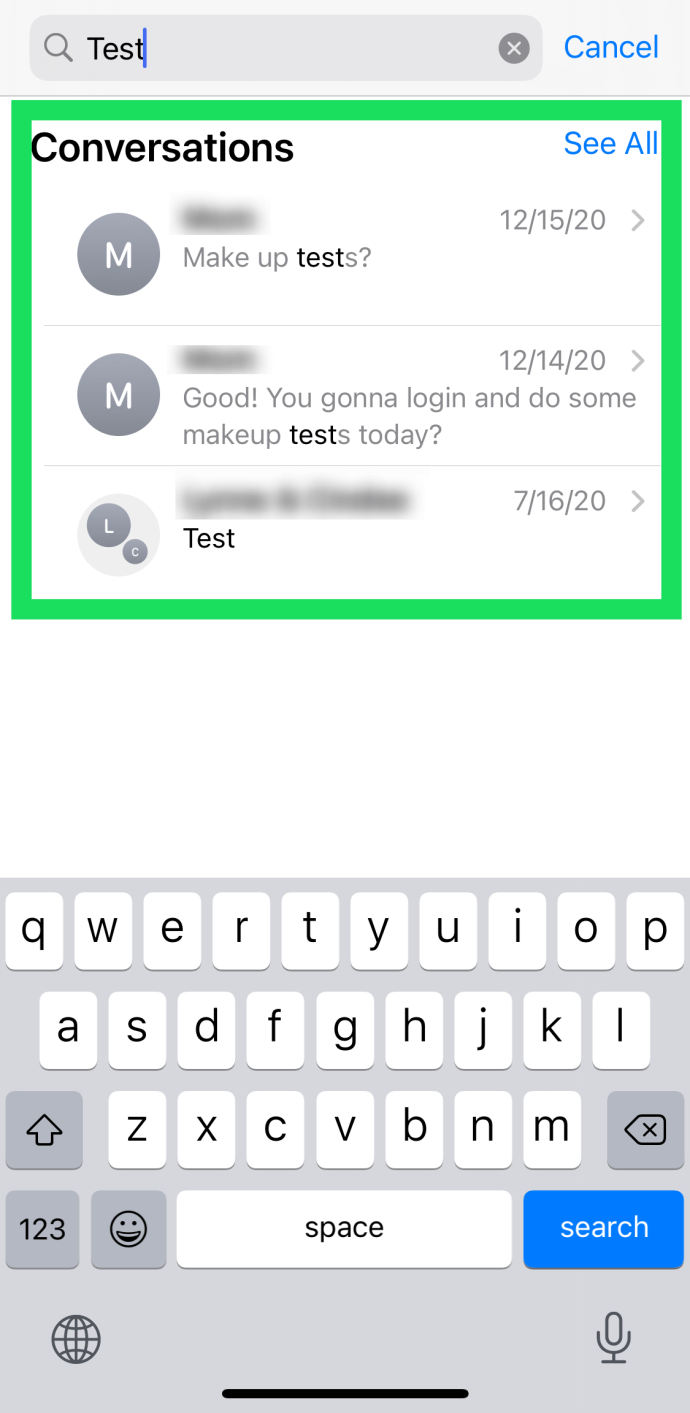Многие из нас получают так много разных текстовых сообщений в течение нескольких недель или месяцев, что почти невозможно найти конкретную часть разговора. Мы могли часами прокручивать и пролистывать сообщения, пытаясь найти его, и даже не приблизиться. Но что, если мы скажем вам, что есть способ лучше?

Прошли те времена, когда приходилось вручную искать текст и сообщения iMessages. Теперь есть несколько разных способов автоматического поиска в ваших сообщениях и тратить всего несколько секунд на то, на что раньше у вас уходили бы часы.
В общем, есть несколько разных способов поиска ваших сообщений на iPhone. Первый способ - напрямую войти в приложение сообщений и найти их. Если вы случайно удалили сообщение или сообщения, которые хотели найти, есть даже способ сделать это (но это будет связано с использованием стороннего компьютерного программного обеспечения). Без лишних слов, давайте подробнее рассмотрим эти три метода.
Поиск сообщений прямо в приложении "Сообщения"
Это самый простой способ проанализировать ваши тексты. Функция поиска встроена в приложение для обмена сообщениями, поэтому вам не понадобятся сторонние службы, и он будет искать по всей вашей истории. Все, что вам нужно для выполнения следующих шагов, - это ваш телефон и ключевое слово.
Чтобы найти конкретные тексты, сделайте следующее:
- Коснитесь приложения Сообщения на главном экране.
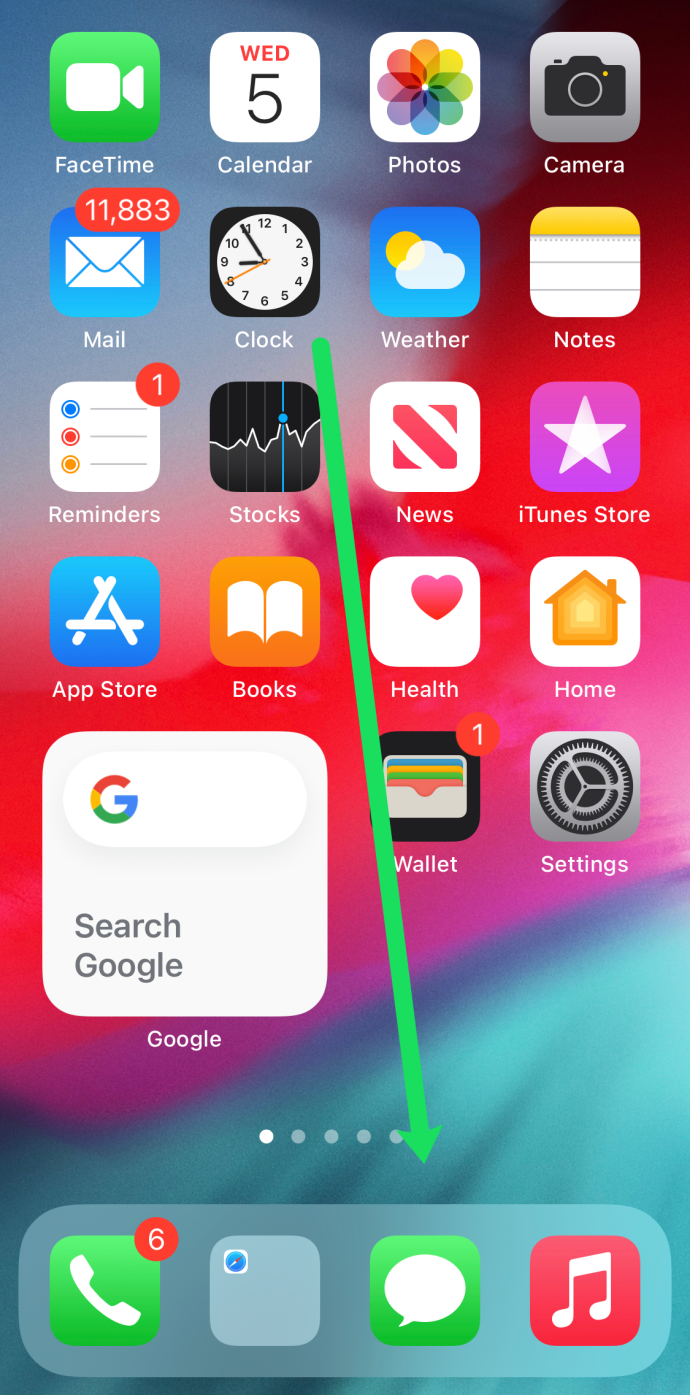
- Когда вы находитесь в главном приложении сообщений (а не в разговоре), просто проведите пальцем вниз, чтобы открыть окно поиска в верхней части экрана.
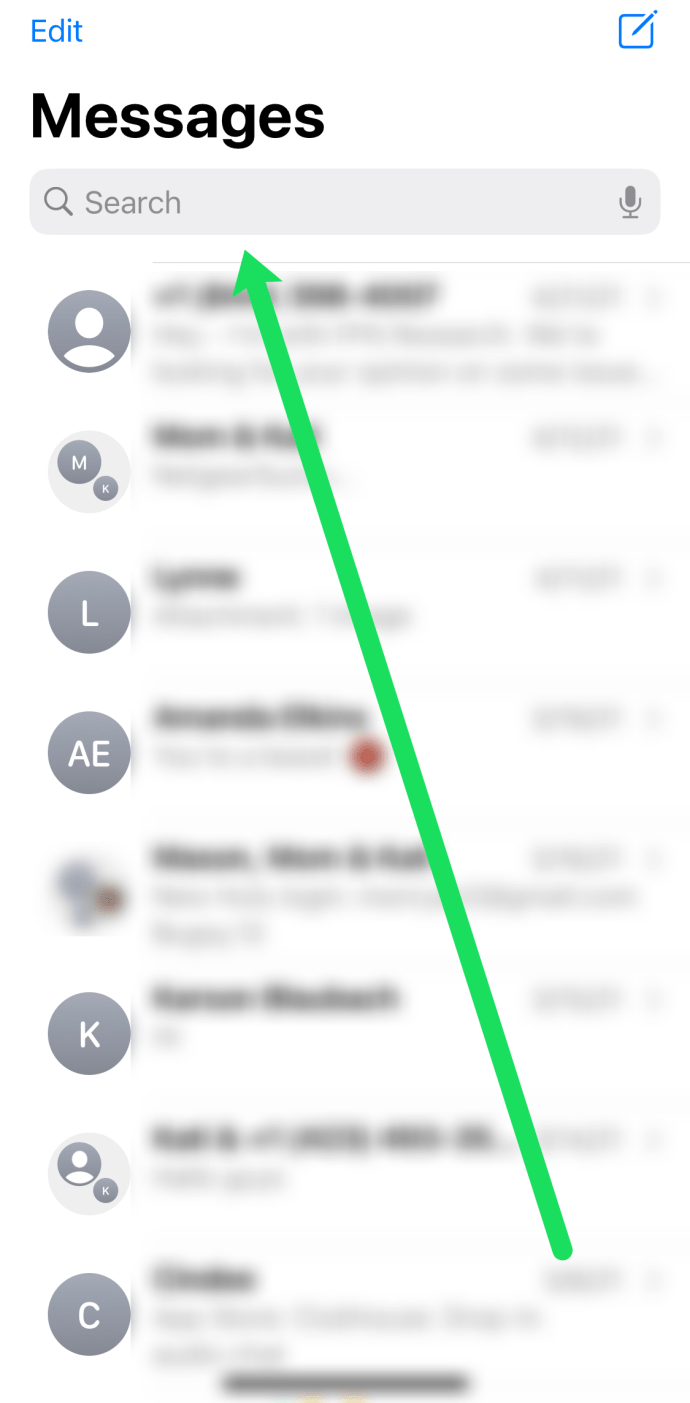
- Введите ключевое слово (а), которое вы ищете, в поле, и тогда будут отображаться сообщения, содержащие это слово или фразу.
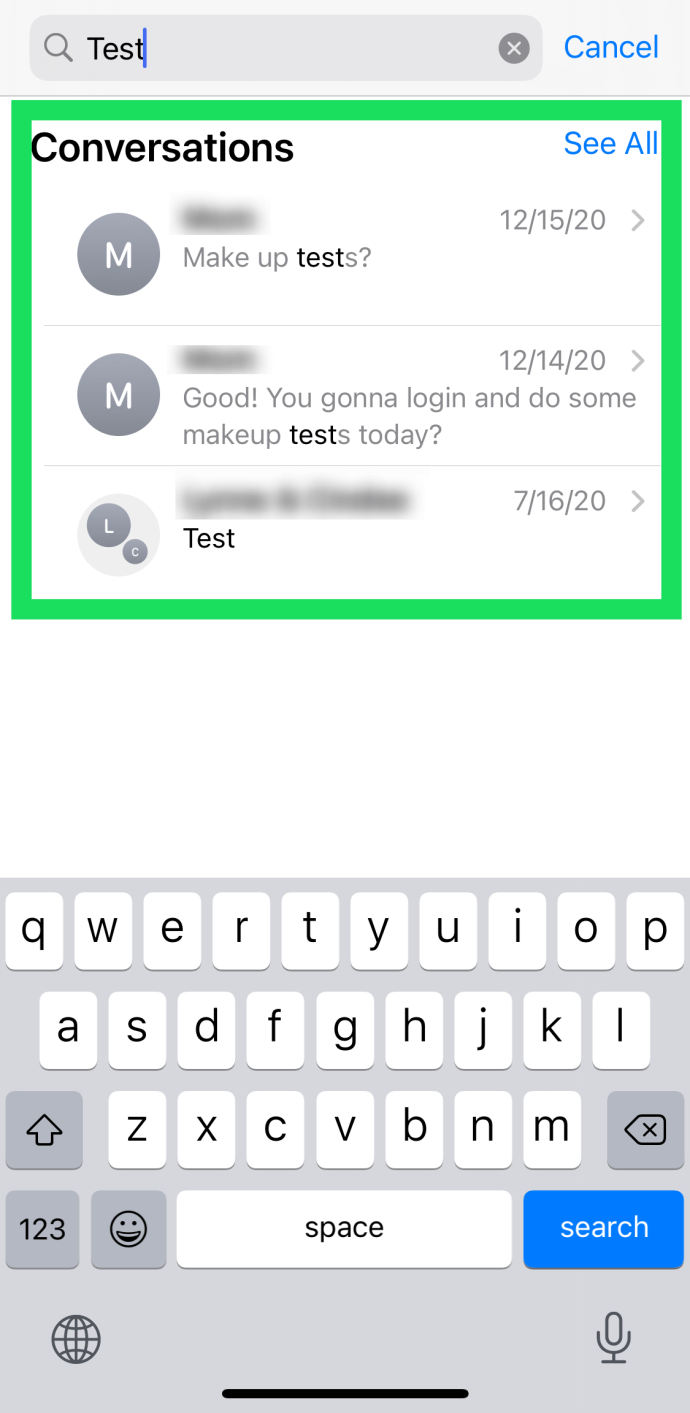
- После того, как вы нажмете на беседу, содержащую сообщение, вы сразу перейдете к этому сообщению и выделите его.
Имейте в виду, что вы можете искать по контактному имени пользователя или любому ключевому слову. Например, если вы ищете адрес, но не знаете ни одного ключевого слова, попробуйте выполнить поиск по «улице», «проспекту» или даже по названию города. Прокрутите появившийся список и нажмите на вариант, который максимально соответствует тому, который вы ищете.
Поиск удаленных сообщений
Если разговоры, содержащие сообщения, которые вы хотите найти, были удалены, все становится немного сложнее. Но вам не совсем повезло. В этом разделе мы расскажем, как найти удаленные сообщения.
Первое, на что вам стоит обратить внимание, - это другие устройства Apple. Будь то iPad, старый iPhone, устройство Mac или даже Apple Watch - вот с чего мы начнем. Часто, когда вы удаляете сообщение на своем iPhone, оно все еще находится на другом устройстве. Просто откройте приложение для отправки текстовых сообщений на любом из этих устройств, чтобы найти недостающие тексты.
Затем мы можем проверить, сохранены ли резервные копии ваших сообщений в iCloud (к сожалению, вы не можете увидеть фактические тексты, не выполнив восстановление iCloud). Откройте свой iPhone и нажмите ‘Настройки. 'Затем нажмите на свое имя вверху и, наконец, нажмите на iCloud. Прокрутите вниз и найдите параметр «Сообщения». Если ваши Сообщения включены, возможно, стоит выполнить сброс до заводских настроек и восстановить последнюю резервную копию iCloud. Но это все еще немного рискованно, потому что вы можете потерять другую важную информацию.

Наконец, вы можете изучить стороннее программное обеспечение, которое помогает пользователям извлекать удаленные сообщения. Для этого вам потребуется загрузить и использовать компьютерную программу. Доступно много разных, таких как FoneDog и Dr. Fone. Загрузите программу и следуйте инструкциям, чтобы в конечном итоге найти свои старые сообщения. Видите ли, когда мы удаляем сообщения с телефона, они на самом деле остаются на телефоне еще некоторое время в фоновом режиме, пока не понадобится место.

Просто будьте осторожны с тем, какое программное обеспечение вы решите использовать. Многие веб-сайты обещают предоставить результаты, и большинство из них взимают плату за услуги. Вам также необходимо предоставить программе доступ ко всей вашей информации. Прежде чем попробовать один, обязательно прочитайте отзывы и проверьте, есть ли гарантия возврата денег.
Часто задаваемые вопросы
Apple известна своим простым и удобным интерфейсом. Но всегда есть чему поучиться. Если у вас остались вопросы, продолжайте читать.
Как искать тексты на Mac?
Инструкции для ваших устройств iOS и macOS во многом аналогичны тем, которые мы перечислили выше. Если у вас Mac и вы хотите искать сообщения, просто откройте текстовое приложение на своем компьютере и используйте панель поиска для ввода ключевых слов.
К сожалению, в отличие от мобильных устройств, macOS не позволяет предварительно просмотреть сообщение, поэтому вам придется нажимать на каждый контакт, пока не найдете нужный. Если, конечно, вы не знаете, какой контакт отправил вам сообщение, которое вы ищете.

Как копировать сообщения на iPhone?
Найдя искомое сообщение, вы можете сохранить его в своих заметках или отправить другу. К счастью, это просто. На своем iPhone нажмите и удерживайте текст и нажмите «Копировать». Затем перейдите к новому тексту, заметкам или в другое место, где вы хотите сохранить сообщение, и нажмите и удерживайте в любом месте пустого места, чтобы выбрать «Вставить». '
Вы можете сделать еще несколько вещей, кроме копирования и вставки текста. Например, если вы хотите переслать сообщение другому пользователю, просто нажмите и удерживайте его, а затем нажмите «Еще». В правом нижнем углу появится небольшой значок стрелки. Нажмите на него и выберите адрес электронной почты или контакт, которому вы хотите его отправить.
Могу ли я сохранить текстовое сообщение на моем iPhone?
К сожалению, напрямую сохранить сообщение невозможно. Было бы здорово иметь возможность добавить в избранное или пометить текст, мы просто еще не продвинулись так далеко в 2021 году. Но вы можете переслать сообщение, вы можете скопировать, вставить и сохранить сообщение в своих заметках или сделать снимок экрана. и сохраните его в приложении "Фото".
Вы можете сохранять сообщения в своем iCloud, переключая переключатель под «iCloud» в настройках (как показано выше).
Итак, у вас есть это, используя один из этих трех методов, у вас не должно возникнуть никаких проблем с поиском старых сообщений и разговоров с легкостью. Также неплохо сделать все возможное, чтобы не удалять сообщения, поскольку, как видите, процесс обнаружения и поиска в удаленных сообщениях занимает немного больше времени. Сохранение снимков экрана с важной информацией и сообщениями - это еще один способ помочь вам полностью избежать процесса поиска текстовых сообщений.